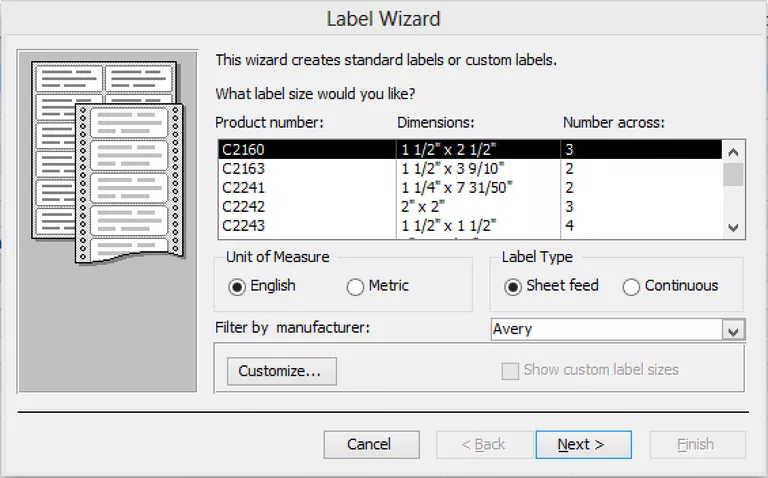
Uno de los usos más comunes de una base de datos es la generación de mailings masivos. Es posible que necesite mantener una lista de correo de clientes, distribuir catálogos de cursos a los estudiantes o simplemente mantener su lista personal de tarjetas de felicitación de vacaciones. Cualquiera que sea su objetivo, Microsoft Access puede servir como un poderoso back end para todos sus correos, permitiéndole mantener sus datos actualizados, realizar un seguimiento de los correos y enviar un correo sólo a un subconjunto de destinatarios que cumplan determinados criterios.
Cualquiera que sea su uso previsto de una base de datos de correo de Access, usted debe ser capaz de recuperar información de su base de datos e imprimirla fácilmente en etiquetas que puedan ser aplicadas a las piezas que desea colocar en el correo. En este tutorial, examinamos el proceso de creación de etiquetas de correo usando Microsoft Access usando el Asistente de Etiquetas incorporado. Comenzamos con una base de datos que contiene los datos de la dirección y le guiamos paso a paso a través del proceso de creación e impresión de sus etiquetas de correo.
Cómo crear una plantilla de etiqueta de correo
- Abra la base de datos Access que contiene la información de la dirección que desea incluir en sus etiquetas.
- Utilizando el panel de navegación, seleccione la tabla que contiene la información que desea incluir en sus etiquetas. Si no desea utilizar una tabla, también puede seleccionar un informe, consulta o formulario.
- En la ficha Crear, haga clic en el botón Etiquetas del grupo Informes.
- Cuando se abra el Asistente para etiquetas, seleccione el estilo de etiquetas que desea imprimir y haga clic en Siguiente.
- Elija el nombre de la fuente, el tamaño, el peso y el color del texto que desea que aparezcan en las etiquetas y haga clic en Siguiente.
- Con el botón>, coloque los campos que desee que aparezcan en la etiqueta de la etiqueta del prototipo. Cuando haya terminado, haga clic en Siguiente para continuar.
- Elija el campo de base de datos en el que desea que Access clasifique en función de. Después de seleccionar el campo apropiado, haga clic en Siguiente.
- Seleccione un nombre para el informe y haga clic en Finalizar.
- Su informe de etiqueta aparecerá en la pantalla. Previsualice el informe para asegurarse de que es correcto. Cuando esté satisfecho, cargue su impresora con etiquetas e imprima el informe.
Propinas:
- Es posible que desee clasificar sus etiquetas por código postal para cumplir con las normas de envío postal masivo. Si clasifica por código postal y/o ruta del transportista, es posible que califique para obtener descuentos significativos de las tarifas de correo estándar de primera clase.
- Revise el paquete de etiquetas para obtener instrucciones si tiene problemas para encontrar el formato de etiqueta adecuado. Si no hay instrucciones impresas en la caja de etiquetas, el sitio web del fabricante de la etiqueta puede proporcionar información útil.
- Si no puede encontrar una plantilla específica para sus etiquetas, es posible que pueda encontrar una plantilla existente del mismo tamaño. Experimente con algunas de las opciones utilizando una sola «hoja de práctica» de etiquetas que se pasan por la impresora varias veces para hacerlo bien. Alternativamente, puede que desee simplemente fotocopiar una hoja de etiquetas en papel normal. Las líneas entre las etiquetas deben seguir apareciendo y usted puede hacer impresiones de prueba en esas hojas sin desperdiciar etiquetas costosas.







